Pitanje
Problem: Kako instalirati aplikacije neidentificiranog programera na MacOS Sierra?
Pozdrav svima. Želio bih znati je li moguće preuzeti aplikacije od nepoznatih programera? Koliko ja znam, Gatekeeper u MacOS Sierri to zabranjuje, ali ipak se pitam možda postoji način da se zaobiđe ovo ograničenje? Hvala na svim komentarima.
Riješen odgovor
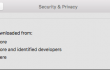
Mnogi korisnici MacOS Siere žale se na ograničenje za preuzimanje aplikacija od nepoznatog programera. S jedne strane, ovo bi moglo biti jako frustrirajuće jer ljudi često ne mogu pronaći potrebne aplikacije na App Storeu ili samo identificirane programere. S druge strane, zabrana preuzimanja nepotpisanih aplikacija dodaje neke dodatne bodove sigurnosti i otpornosti na zlonamjerni softver Mac OS Sierra. Aplikacije bez identificiranog razvojnog programera upitne su i često se nazivaju softverom treće strane. To je zato što mogu sadržavati zlonamjerni softver ili zlonamjerne programe iza glavnog instalacijskog programa. U međuvremenu, aplikacije koje su potpisane Apple certifikatom jamče da je aplikacija siguran ili, ako nije, Apple ima sva prava da ukloni certifikat i obavijesti o zlonamjernom aktivnosti.
Ipak, ako na popisu želja za preuzimanje imate neke aplikacije od nepoznatog programera, moguće ih je preuzeti čak i ako MacOS Sierra službeno kaže da to nije. dok "Dopusti aplikacijama preuzete s App Storea” ili “Dopusti aplikacije preuzete s App Storea i identificiranih razvojnih programera” opcije su postavljene prema zadanim postavkama u Mac OS Sierra, postoji skrivena "Dopusti aplikacije preuzete niotkuda." Da biste onemogućili ovu postavku, morate izvesti ove jednostavne korake:
- Otvori Terminal aplikacija koja se nalazi u /Applications/Utilities/ mapu.
- Tip sudo spctl –master-onemogući naredbu i pritisnite povratak.
- Unesite lozinku administratora.
- Nakon toga pokrenite Postavke sustava i idite na Sigurnost i privatnost.
- Izaberi Kartica Općenito pronaći Dopusti preuzimanje aplikacija sa: odjeljak koji ima tri opcije.
- Označite opciju Bilo gdje i izađite iz Postavke sustava.
To je to. Sada biste trebali pokušati preuzeti i pokrenuti aplikacije od nepoznatih programera i sve bi trebalo raditi.
NAPOMENA: do omogućavanje aplikacija s bilo kojeg mjesta isključite Gatekeeper, što znači da smanjujete razinu sigurnosti. Stoga bismo toplo preporučili instaliranje profesionalnog softvera koji će skenirati u stvarnom vremenu i kontinuirano provjeravati vaše računalo na zlonamjerni softver, pogreške i slične probleme. U tu svrhu možete pokušati koristiti MacKeeper.
U slučaju da odlučite da imate dovoljno aplikacija na Mac Storeu, uključite Gateway izvodeći gore navedene korake, samo upišite sudo spctl –master-enable zapovijed umjesto zadane.
Optimizirajte svoj sustav i učinite ga učinkovitijim
Optimizirajte svoj sustav sada! Ako ne želite ručno pregledavati svoje računalo i boriti se s pokušajem pronalaženja problema koji ga usporavaju, možete koristiti softver za optimizaciju naveden u nastavku. Sva ova rješenja testirao je tim ugetfix.com kako bi bili sigurni da pomažu poboljšati sustav. Da biste optimizirali svoje računalo samo jednim klikom, odaberite jedan od ovih alata:
Ponuda
Učini to sada!
preuzimanje datotekaračunalni optimizatorSreća
Jamčiti
Ako niste zadovoljni i mislite da nije uspjelo poboljšati vaše računalo, slobodno nas kontaktirajte! Molimo Vas da nam date sve pojedinosti vezane za Vaš problem.
Ovaj patentirani proces popravka koristi bazu podataka od 25 milijuna komponenti koje mogu zamijeniti bilo koju oštećenu ili nedostajuću datoteku na računalu korisnika.
Da biste popravili oštećeni sustav, morate kupiti licenciranu verziju alata za uklanjanje zlonamjernog softvera.

VPN je ključan kada je u pitanju privatnost korisnika. Mrežne alate za praćenje kao što su kolačići ne mogu koristiti samo platforme društvenih medija i druge web stranice, već i vaš davatelj internetskih usluga i vlada. Čak i ako primijenite najsigurnije postavke putem web-preglednika, još uvijek možete biti praćeni putem aplikacija koje su povezane s internetom. Osim toga, preglednici usmjereni na privatnost kao što je Tor nisu optimalan izbor zbog smanjene brzine veze. Najbolje rješenje za vašu konačnu privatnost je Privatni pristup internetu – budite anonimni i sigurni na mreži.
Softver za oporavak podataka jedna je od opcija koja bi vam mogla pomoći oporaviti svoje datoteke. Nakon što izbrišete datoteku, ona ne nestaje u zraku – ostaje na vašem sustavu sve dok se na njoj ne upišu novi podaci. Data Recovery Pro je softver za oporavak koji traži radne kopije izbrisanih datoteka na vašem tvrdom disku. Korištenjem alata možete spriječiti gubitak vrijednih dokumenata, školskih radova, osobnih slika i drugih važnih datoteka.